zaiko Robot商品マスタに登録されている全商品(在庫連動がonになっている商品)の在庫数を、一括で各店舗に反映する(在庫数一括反映)方法についてご案内します。
1「商品在庫の一括反映」ボタンをクリック
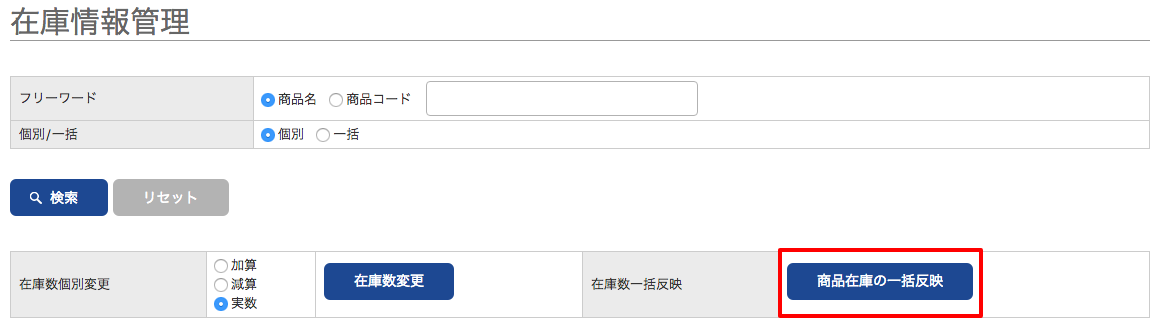
1「商品在庫の一括反映」ボタンをクリックします。
2-1特定の商品の在庫数を一括反映する。
※全商品の在庫数を更新したい場合は、ここでの操作は不要です。
2-2へお進みください。
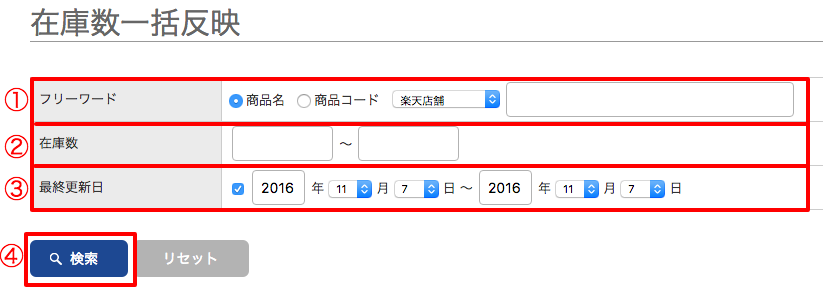
1フリーワード
「商品名」「商品コード」のいずれかをフリーワードの絞り込み対象として選択し、フリーワードを入力してください。
フリーワード欄には、絞り込みたい語句の一部を入力することで絞り込むことが可能です(部分一致)。
※複数キーワードでの絞り込みは行えません。
※「商品名」「商品コード」のいずれかのみで検索したい場合は【2在庫数】は空欄にし、【3最終更新日】のチェックをはずした状態にしてください
2在庫数
現在zaiko Robotに登録されている、在庫数を入力してください。
現在の在庫数を頼りに商品を検索することが可能です。
※在庫数が10個の商品のみ、検索したい場合は【10~10】と入力してください。
※「在庫数」のみで検索したい場合は【1フリーワード】は空欄にし、【3最終更新日】のチェックをはずした状態にしてください。
3最終更新日
zaiko Robot上で商品データを最後に更新した日を指定して検索することが可能です
※ここで検索できる『最終更新日』というのは「商品コードの変更」「商品の追加」を最後に行った日のことです。
上記以外の更新(例えば「在庫数の変更」「商品名の変更」等)の作業は最終更新日とみなしませんので、検索はできません。
※「最終更新日」のみで検索したい場合は【1フリーワード】【2在庫数】を空欄にした状態にしてください。
【1フリーワード】【2在庫数】【3最終更新日】を組み合わせて検索することも可能です。
3「検索」ボタンをクリック
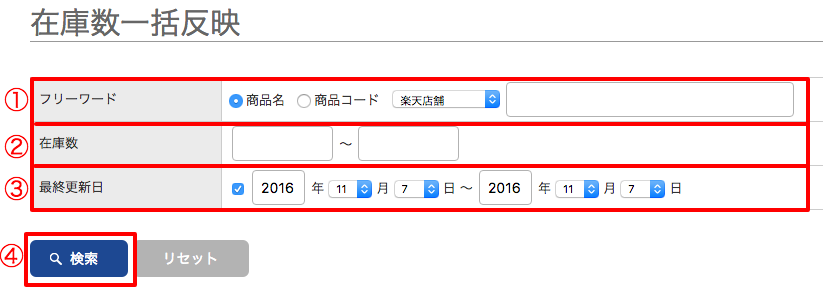
4検索内容を確認し、「検索」ボタンをクリックします。
下に検索結果が表示されます。
※【1フリーワード】【2在庫数】を空欄にし、【3最終更新日】のチェックを外した状態で「検索」ボタンをクリックすると、zaiko Robotに登録されている全商品が表示されます。
4一括反映する商品を確認する
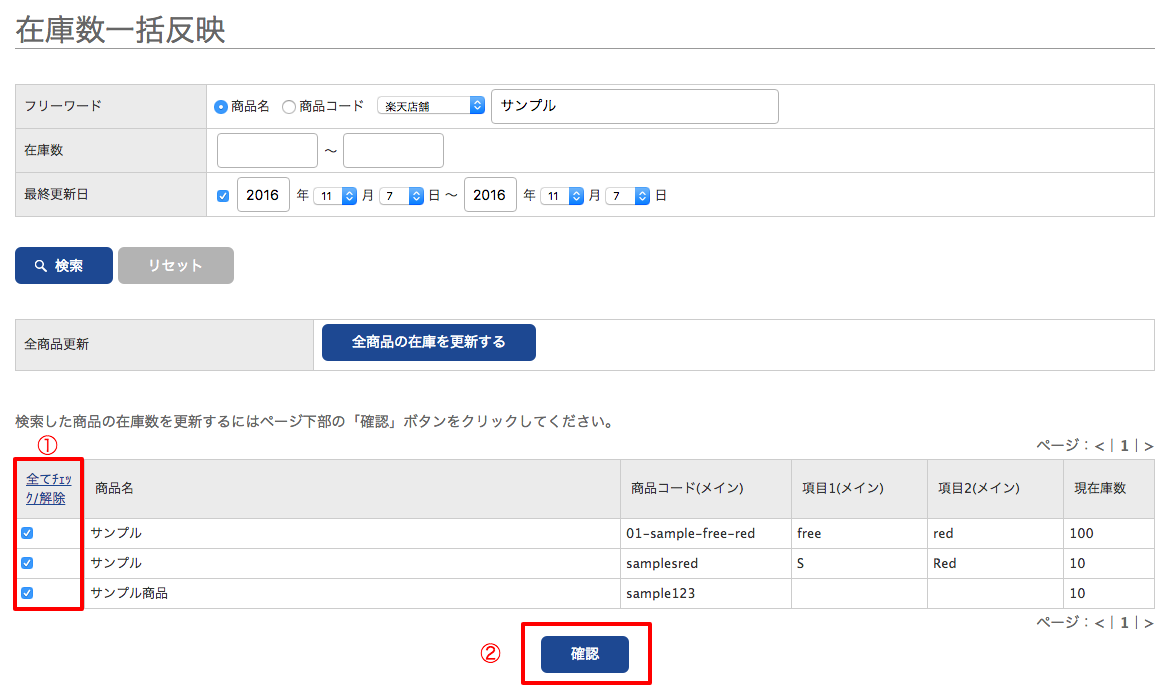
1表示された商品から、一括反映させる商品にチェックをする。
2チェックをしたら【確認】をクリックする。

3内容を確認し、【反映】をクリックする。
次の更新のタイミングで各ECサイトに在庫数が反映されます。
※「一括反映完了」のメールは届きません。
2-2全商品の在庫数を一括反映する
※zaiko Robotに登録されている全商品の在庫数を一括反映させたい場合のみ使用します。
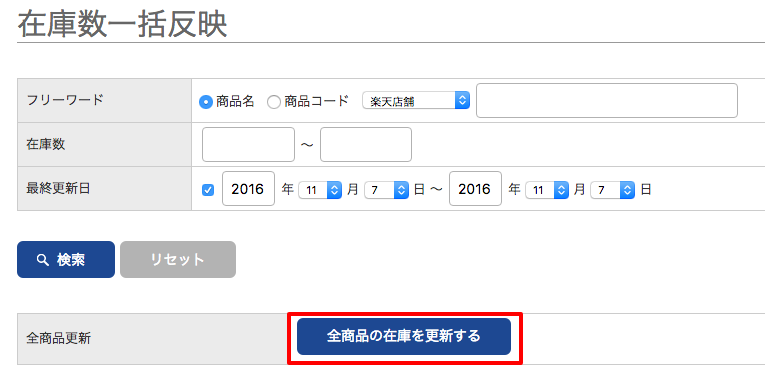
1【全商品の在庫数を更新する】をクリックする。

2内容を確認し、2【反映】をクリックする。
以上の作業で、在庫数の一括反映の予約は完了です。
作業終了予定時間になると、貴社のメールアドレス宛に完了メールが届きます。
その後、貴社お申込みの更新間隔で各店舗に情報を反映しにいきます。
なお、商品コード一括コピーの予約状況については、「予約状況」ボタンよりご確認いただけます。
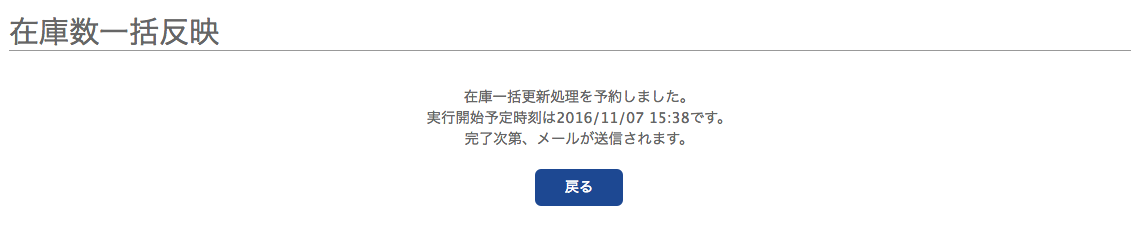
(1)zaiko Robotから届く完了メールは、zaiko Robot側で各店舗に送る在庫情報データの準備が完了したことを知らせるメールとなります。各店舗への反映は、準備が整ってから、お申込みいただいている更新間隔でデータを送信しますので、店舗様によってはメール到着後反映までにお時間がかかるケースがございます。
また、在庫数一括反映では、登録(on)されている全商品分のデータをご用意しますので、商品数(規格商品数)が多い店舗様の場合には、完了メール到着(zaiko Robot側でのデータ作成)までにもお時間がかかります。
貴社お申込みの更新間隔(5分~30分)
各モールのサーバによってデータの取り込み時間が異なります(各モール側の処理
(2)Yahoo高速更新オプションをご利用の場合、在庫数一括反映がYahooに反映されるまでに時間がかかる場合がございます。
これはYahoo高速更新オプションが下記の仕組みになっているためでございます。
在庫数一括反映によって1回の在庫更新の件数が10001件以上になった場合、
zaiko RobotはYahooのFTPサーバーに在庫更新データを送ります。
YahooのFTPサーバー経由の在庫更新は、
Yahooのシステムの処理遅延により時間がかかる場合がございます。